استخدم جهاز التحكم Dualshock 4 على الكمبيوتر الشخصي الذي يعمل بنظام Windows الخاص بك إلى أقصى إمكاناته من خلال DS4Windows الذي هو تطبيق محمول يتيح لك الحصول على أفضل تجربة أثناء استخدام DualShock 4 على جهاز الكمبيوتر الخاص بك. عن طريق محاكاة وحدة تحكم DS4 ، وبالتالي يمكن الوصول إلى العديد من الألعاب.
إنه حل شامل تم تصميمه خصيصًا للاعبين المتشددين الذين يرغبون في الاستمتاع بمناورات أولية سريعة ولعب الأدوار مع مختلف الميزات. الحقيقة الأكثر إثارة للاهتمام حول هذه الأدوات هي أنها تسمح لك بالاستمتاع بوحدات تحكم Xbox one وجميع الملحقات الأخرى عن طريق تثبيت المحاكي.
تعد وحدة التحكم Dualshock 4 وسيلة رائعة لتجربة الألعاب على جهاز الكمبيوتر. تم تصنيفها كأفضل جهاز تحكم بجهاز الكمبيوتر من قبل موقع PC Gamer على الرغم من أنه لم يتم تصميمها مع وضع ألعاب الكمبيوتر في الاعتبار. DS4Windows هي الأداة الافتراضية التي يستخدمها كثير من الناس لتوصيل جهاز التحكم DS4 بجهاز الكمبيوتر. إنه حل رائع وسهل الاستخدام. لكنه يفتقر إلى حد كبير من حيث التخصيص. لقد قمنا بتنظيم قائمة بدائل DS4Windows التي ستتيح لك القيام بأكثر قليلاً من خلال وحدة التحكم في PS4.

1. Steam Big Picture Mode
إذا كنت أحد مستخدمي Steam مع وحدة تحكم PS4 ، فأنت في حالة حظ: لقد تم تحديث Big Picture Mode في Steam لفترة قصيرة مع الدعم الأصلي لجهاز DS4 ووحدة تحكم Xbox One ووحدة التحكم Switch Pro ووحدات تحكم USB العامة .
هناك قصة مثيرة للاهتمام وراء هذا. أطلقت Valve ، الشركة التي تقف وراء Steam ، جهاز التحكم الخاص بها قبل بضع سنوات باسم Steam Controller. لقد كان فشلًا تامًا في السوق نظرًا لأن وحدة التحكم كانت مع العديد من الأخطاء ولا يمكن الاعتماد عليها عند الإطلاق. كانت لديّ عملية في لعبة مثيرة – ولقد ممرت بوقت محبط مع جهاز التحكم Steam الخاص بي وتركت Steam لأكثر من عام. لقد بدأت استخدامه مرة أخرى منذ بضعة أشهر ونضجت التجربة إلى حد كبير. لسوء الحظ ، كان القليل جدا ، بعد فوات الأوان. بدا Steam Big Picture Mode. لذا بدلاً من الحفاظ على وظائف جهاز التحكم بـ Steam الحصرية ، قاموا بفتح دعم وضع الصورة الكبيرة لكل وحدة تحكم رئيسية ، بما في ذلك DS4.
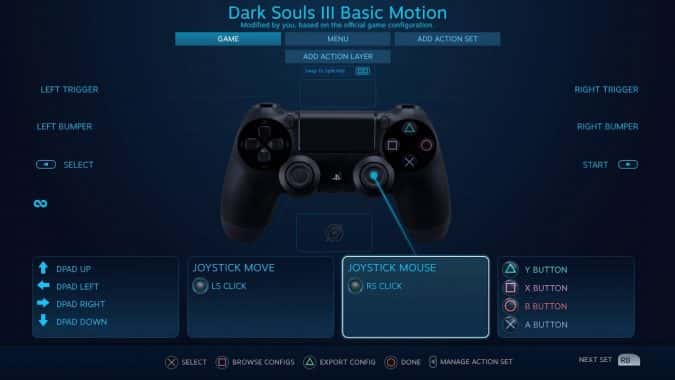
عملية الإعداد بسيطة بشكل منعش. اضغط باستمرار على زر PlayStation وزر المشاركة على وحدة التحكم DS4 حتى ترى شريط الضوء يبدأ مع وميض بشكل متكرر. يشير هذا الوميض إلى أن وحدة التحكم في وضع الإقران الآن. بعد ذلك ، افتح تطبيق steam وعليك الوصول إلى Big Picture Mode ، ثم قم بتمكين دعم تهيئة PS4 في وحدة التحكم. بعد ذلك ، يمكنك فقط توصيل الدونجل اللاسلكي DS4 بجهاز الكمبيوتر الخاص بك وهذا كل شيء.
يتيح لك وضع الصورة الكبيرة تخصيص DS4 على نطاق واسع. يمكنك إعداده لاستخدام الجيروسكوب بهدف الحركة. يمكنك استخدام لوحة اللمس كأداة ماوس للكمبيوتر الشخصي. وبالطبع ، يمكنك إعادة تعيين الأزرار كما يناسب محتوى قلبك. نظرًا لمدى سهولة الإعداد ، ولأنه الأقرب يجب أن يوفر الدعم “الرسمي” لـ DS4 على Windows ، فإن وضع Steam Big Picture Mode هو توصيتنا الشخصية كبديل DS4Windows. لديه عيب واحد كبير ، على الرغم من ذلك:
يرتبط وضع الصورة الكبيرة ووحدة التحكم بشكل جوهري بـ Steam. هذا ليس برنامج تشغيل DS4 على مستوى النظام ، لذا فهو يعمل فقط داخل Steam. هذه ليست صفقة ضخمة ، رغم ذلك. يمنحك Steam خيار إضافة ألعاب بخلاف Steam ودعمها بشكل أكثر موثوقية في الوقت الحاضر من الإطلاق القريب. ولكن هذا يعني أنه سيتعين عليك إعداد كل شيء في الطريق عبر Steam. علاوة على ذلك ، يمكنك فقط فتح ألعابك في وضع Steam Big Picture Mode إذا كنت تريد دعم وحدة التحكم بالكامل. لا يمكنك فقط النقر فوق رمز سطح المكتب وتشغيل وحدة التحكم في اللعبة. هناك إعداد لوضع سطح المكتب ، لكنه ليس موثوقًا كما تريد. لا يخلو هذا الطراز من دعم Big DS Mode Mode على الرغم من أنه لا يخلو من العيوب ولكن طالما أنك تستخدم Steam على أي حال.
الايجابيات:
- كامل ، تخصيص أزرار التحكم
- يمكن استخدامه لتعيين عناصر تحكم لوحة المفاتيح على DS4 للألعاب التي لا تدعم إدخال وحدة التحكم الأصلية
السلبيات:
- ليس برنامج تشغيل على مستوى النظام
- يفرض عليك استخدام Steam ، حتى بالنسبة للألعاب التي لا تستخدم Steam
تحميل Steam
2. SCP Toolkit
كان SCP موجودًا منذ وقت طويل. كنت أستخدمه لتوصيل أجهزة التحكم Dualshock 3 بجهاز الكمبيوتر الخاص بي منذ 5 سنوات. صدر في عام 2011 ، مما يجعله أقدم من PS4 نفسه. تم تصميمه مع مراعاة وحدات تحكم PS3 و PS2 وأضيف دعم DS4 في وقت لاحق. حقيقة ممتعة: DS4Windows يستفيد بالفعل من برنامج تشغيل SCP ، مع إضافة ميزات لمستخدمي DS4. هذا يعني أنك إذا استخدمت SCP Toolkit ، فأنت تستخدم نفس الشيء ، فيما يتعلق بجهاز الكمبيوتر الخاص بك. الفرق الرئيسي هو أنه نظرًا لحصول SCP على العديد من أجهزة Dualshock الأخرى ، يمكنك استخدامه لتوصيل وحدات التحكم PS2 و PS3 و PS4 بالكمبيوتر الشخصي. هذا مثالي لكيفية استخدام الكمبيوتر الشخصي المرن. غالبًا ما أدير لعبة Super Smash Bros Brawl ، وهي لعبة Wii عبر محاكي Dolphin.
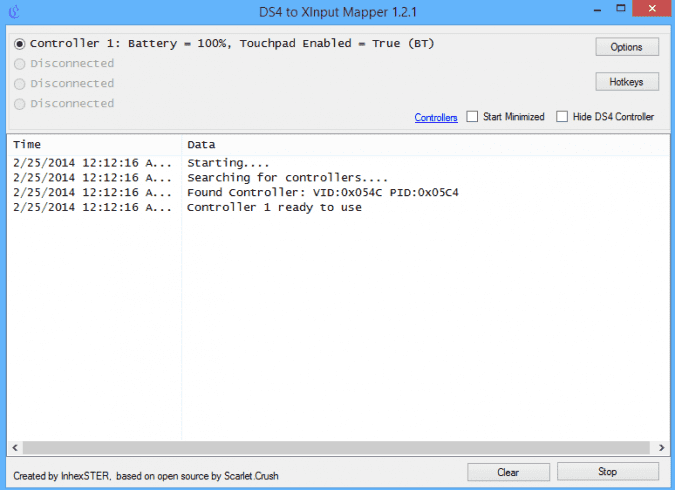
عندما يأتي الأصدقاء ، يكون من السهل إجراء أربعة مباريات مطابقة: وحدتي تحكم PS3 ، و Dualshock 4 ، وجهاز التحكم Steam ، وكلها تعمل في نفس الوقت. SCP يجعل هذا الجمع المستحيل على ما يبدو حقيقة واقعة. لكن العائق الرئيسي هو الموثوقية. يمكن أن يعمل SCP إذا لم تكن تستخدم وحدة تحكم Sony أصلية. أيضًا ، تعمل مجموعات Bluetooth والاتصالات السلكية ، لكن في بعض الأحيان فقط. إذا كنت تريد استخدام SCP لاتصال Bluetooth ، فستحتاج إلى تخصيص محول Bluetooth الخاص بك لذلك. يمكنه التعامل مع ما يصل إلى 4 وحدات تحكم DS3 في وقت واحد ، لكنك ستحتاج إلى محول آخر لأي وحدة تحكم Bluetooth أخرى لديك. لذلك بينما يوفر SCP مرونة كبيرة ، فإنه يقوم بذلك على حساب الموثوقية.
الايجابيات:
- يمكن استخدامه لتوصيل أجيال متعددة من وحدات تحكم Dualshock
- برنامج تحكم على نطاق النظام
السلبيات:
- قد يكون تثبيت برنامج التشغيل والإعداد ، خاصة مع تقنية Bluetooth ، غير موثوق به
- لم يعد يحصل على التحديثات
تحميل SCP Toolkit
3. Pinnacle Game Profiler
كان Pinnacle Profiler موجودًا لفترة طويلة جدًا ، قبل فترة طويلة من نظام PS4 – إنه الحل الأقدم في قائمتنا هنا. ما يتيح لك Pinnacle القيام به هو تعيين وظائف لوحة المفاتيح والماوس في لوحات الألعاب. هناك الكثير من حلول تعيين لوحة الألعاب ، لكن ما يجعل Pinnacle مختلفًا هو أنه يحتوي على مجموعة واسعة من ملفات التعريف المصممة خصيصًا لألعاب معينة. على الرغم من أن أيقونات الإدخال ستظل تظهر في شكل لوحة مفاتيح تعمل بالماوس ولوحة المفاتيح ، إلا أن ملفات تعريف Pinnacle الأفضل يمكن أن تشعر بالرضا مثل دعم وحدة التحكم الأصلية. يجب أن نضيف هنا أن Pinnacle في حد ذاته لا يدعم وحدة التحكم DS4: عليك تشغيل DS4 مع برنامج تشغيل على مستوى النظام مثل SCP أو DS4Windows أولاً قبل استخدام Pinnacle.
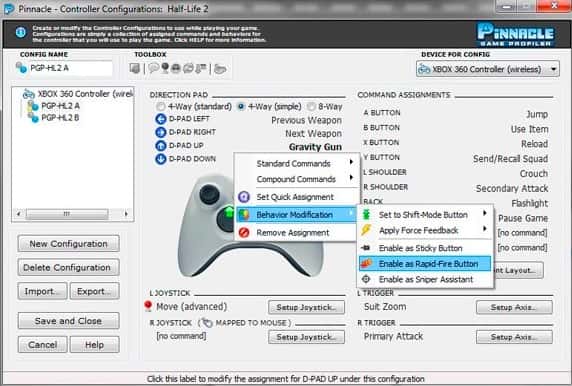
بمجرد أن تنجح في ذلك ، فإن Pinnacle Profiler هو وسيلة جيدة لتجربة العديد من ألعاب الكمبيوتر التي تتطلب خلاف ذلك إعداد لوحة المفاتيح والماوس ، مثل Dragon Age: Origins أو سلسلة STALKER. تم تحسين العديد من هذه الألعاب من أجل التشغيل باستخدام لوحة المفاتيح والماوس ، لذلك قد لا تمنحك وحدة التحكم استجابة مثالية. ومع ذلك ، سيتيح لك Pinnacle القيام بألعاب الأريكة القائمة على وحدة التحكم باستخدام DS4 في اللعبة والتي تتطلب خلاف ذلك إخراج لوحة المفاتيح.
تحميل Pinnacle Game Profiler
4. DS4Tool
أكبر ميزة DS4Windows هي نقطة الضعف الرئيسية أيضًا: إنه سهل الاستخدام للغاية. إنه حل للتوصيل والتشغيل قد لا يوفر كل التخصيص الذي يريده مستخدم قوي حقيقي. حيث إنه يتيح لك تعيين لون شريط الضوء ولديه بعض وظيفة تعيين التحكم ، أيضا. ومع ذلك ، DS4Tool هو الخيار الأفضل إذا كنت ترغب في الوصول إلى تخصيص إدخال أعمق. يمنحك DS4Tool تحكمًا دقيقًا في مجموعة من إعدادات الإدخال ، مثل كثافة الدمدمة وحساسية لوحة اللمس من أجل اللمس العام والتمرير. يتيح لك إعادة تعيين الأزرار أيضًا. وأفضل ما في الأمر هو أن مفتاح التغييرات في الوقت الفعلي يسمح لك بإجراء هذه التعديلات ومعرفة كيفية عملها في الوقت الفعلي.
إذا كنت تعاني من التهاب المفاصل أو أي مشاكل أخرى يمكن أن تجعل التحكم أمرًا صعبًا ، يتيح لك DS4Tool ضبط نقطة الزناد المتوسطة (مقدار الضغط الذي تحتاجه للتطبيق على المشغلات لتسجيل المدخلات). هذا يمكن أن يجعل ألعاب الرماية في متناول الكثير من المستخدمين.
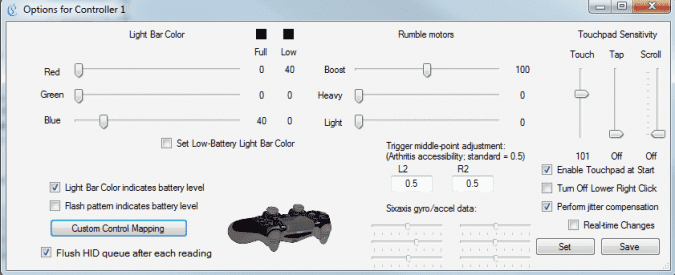
DS4Tool ليس بدون عيوبه. لا يعد الإعداد كما لو أنه لا ينسى مثل DS4Windows. على سبيل المثال ، يجب عليك توصيل وحدة التحكم يدويًا وفصلها في كل مرة عن طريق الضغط على زر PS: إذا نسيت ، فستضطر إلى الجري لشحن البطارية. علاوة على ذلك ، يقدم DS4Tool وحدات تحكم DS4 إلى النظام كأجهزة Xinput (وحدات تحكم Xbox 360). باستخدام مخطط التحكم المدمج ، يمكنك إعادة تعيين عناصر التحكم إلى وظائف Xbox المختلفة ، ولكن لا يمكنك تعيين أزرار لوحة المفاتيح أو الماوس – ستحتاج إلى استخدام شيء مثل Pinnacle للقيام بذلك.
الايجابيات:
- يقدم التغيير والتبديل الدقيق في المدخلات
- يجعل ضبط نقطة الوسط للزناد أكثر سهولة للمستخدمين ذوي المهارات المختلفة
السلبيات:
- لا يدعم الاتصال التلقائي وقطع الاتصال
- أكثر عرضة للتحطم من DS4Windows
تحميل DS4Tool
الكلمات الختامية
كل من هذه الأدوات لها مزاياها وعيوبها. باستثناء Pinnacle Profiler (وهو شيء يجب أن تستخدمه في أعلى برنامج تشغيل DS4) ، كل خيار من هذه الخيارات هو بديل كلي قابل للتطبيق لـ DS4Windows. Steam Big Picture Mode هو المنفذ الافتراضي للاتصال: إذا كنت تستخدم Steam ، فهذا هو الأقرب إلى دعم DS4 “الرسمي” الذي ستحصل عليه على Windows. إنه يوفر ميزات قوية للتخصيص ورسم الخرائط. ومع ذلك ، فهو مرتبط بـ Steam ومحاولة استخدام DS4 على مستوى النظام يمكن أن يتحول بسرعة إلى تمرين في الإحباط.
SCP و DS4Tool كلاهما بدائل رائعة لـ DS4Windows. غير أنهما غير سهلا الاستخدام وكلاهما أكثر عرضة للتحطم من DS4Windows. ومع ذلك ، يتيح لك SCP استخدام أجهزة Dualshock القديمة ويمنحك DS4Tool إمكانية التحكم في المزيد من إعدادات الإدخال مثل حساسية لوحة اللمس وكثافة الدمدمة. من التجربة الشخصية ، نعتبر Steam Big Picture Mode هو الحل الأفضل: إنه مباشر من Valve ، لذلك هناك دعم رسمي. إضافة إلى ذلك ، لا يمكن أن يصبح شيئًا قديمًا عن طريق التصويب والقيادة داخل اللعبة (والتي يمكنك إعدادها باستخدام هذا).
أنت تعرف ما هو أكثر تقلبًا من استخدام جهاز التحكم PS4 على الكمبيوتر الشخصي؟ استخدام AirPods مع PS4 الخاص بك.







